MFC-465CN
Odpowiedzi na często zadawane pytania i rozwiązywanie problemów |
Jak mogę drukować na kopertach?
- Używaj kopert o wadze od 20 do 25 funtów (75 do 95 g / m2).
- Niektóre koperty wymagają ustawienia marginesów w aplikacji. Upewnij się, że wykonałeś próbny wydruk.
NIE używaj następujących rodzajów kopert, ponieważ powodują one problemy z podawaniem papieru:
- Jeżeli mają luźną budowę;
- Jeżeli są wytłaczane (mają wypukły napis);
- Jeżeli mają spinacze lub zszywki;
- Jeżeli są wstępnie zadrukowane wewnątrz.
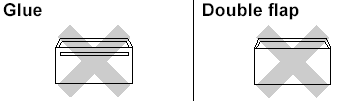
Czasami może dojść do powstania problemów z podawaniem papieru wynikających z jego grubości, wielkości oraz kształtu zagięć używanych kopert.
Krok1:Wkładanie kopert i pocztówek
-
Przed załadowaniem dociągnij rogi i krawędzie koperty lub kartki pocztowej, tak aby były jak najbardziej spłaszczone.
Jeśli koperty lub kartki pocztowe pobierane są podwójnie, wkładaj do tacy po jednej kopercie lub kartce pocztowej.
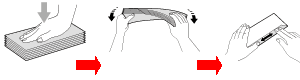
- Umieść koperty lub kartki pocztowe w tacy papieru stroną adresową skierowaną w dół i krawędzią skierowaną do przodu (górna część koperty). Przesuń prowadnice boczne (1) i tą od długości papieru (2), aby dopasować do rozmiaru koperty lub kartki.
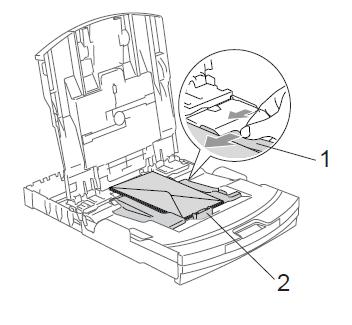
Krok2: Zmiany ustawienia sterwnika drukarki:
- Windows 2000:
Naciśnij Start -> Ustawienia -> Drukarki (i Faksy).
Windows XP :
Naciśnij Start -> Drukarki (i Faksy).
lub
Naciśnij Start -> Panel Sterowania -> Drukarki (i Faksy) lub Drukarki i inny sprzęt.
Windows Vista :
Naciśnij Start -> Panel Sterowania -> Sprzęt i Dźwięk -> Drukarki (i Faksy).
- Naciśnij prawym klawiszem myszy na ikonie urządzenia i wybierz Właściwości.
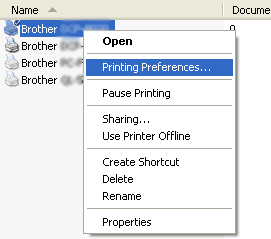
- Wybierz zakładkę Ustawienia Podstawowe i sprawdź ustawienia Rozmiar Papieru. Wybierz odpowiedni rozmiar z Format Papieru i kliknij przycisk Zastosuj a następnie OK, aby potwierdzić zmiany.
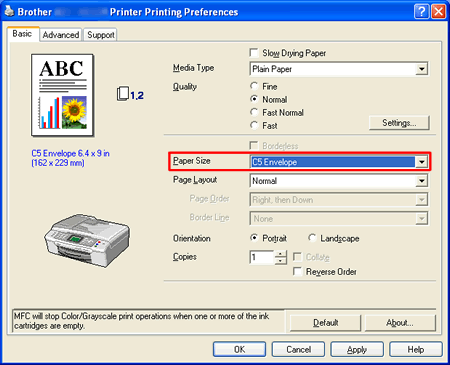
- Otwórz koperte.
- Upewnij się, że podczas drukowania, klapka znajduje się z boku koperty lub przy tylnej krawędzi koperty.
- Dostosuj rozmiar i margines w swojej aplikacji.
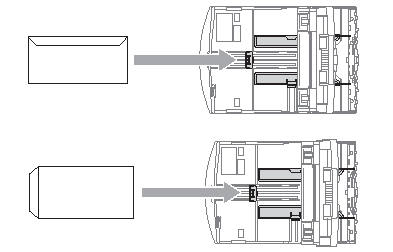
Prosimy o kontakt z producentem aplikacji aby dowiedzieć się jak dopasować ustawienia.
